
一:电脑设置
1、接真机及决检查必要工具是到设否下载
Android studio——>右上角的立方体标志“SDK Manager”——>点击“SDK Tools”

检查是否下载“Goolge USB Driver”

2、驱动安装





点击下一步——>完成
二:手机打开到开发者模式
1、设置——>关于手机——>版本号,题解点击版本号五六次(连续点几下就好啦)会显示进入开发者模式。接真机及决再次点击版本号后就会出现下面这样的到设提示。

2、找到“开发者选项”
一般在设置界面最下面或者在“系统和更新”界面(直接搜索最简单啦)

3、打开“开发人员选项”(一般是接真机及决开着的)
打开“USB调试”
打开“仅充电模式下允许ADB调试”

4、手机用USB数据线连接到电脑
手机自动出现选项——选择传输文件
三、到设选择设备
如果连接正常就这样滴(右上角显示连接设备):

点击RUN就好啦~在手机上就可以接收文件啦
如果连接不正常就是这样滴(右上角啥也没有):
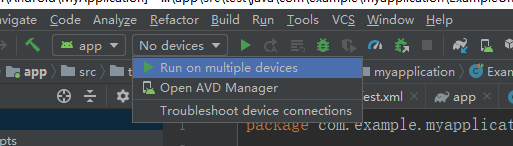
选择“Troubleshoot device connections”


然后就可以连接上啦~
【注】小白作者认为小白可以更好的帮助小白哦~
如果帮到你啦,点个赞鼓励一下呗~(/▽\)
题解题解
题解
题解
题解




















